Mi sono occupato più volte di come separare voce e musica da un file audio. Ho fatto una guida su come procedere con Audacity e Audition e anche come usare dei tool online quali Lalal.ai e Moises con cui si possono anche scaricare le tracce dei vari strumenti musicali. Però il miglior strumento online che ho sperimentato è stato Melody.
Oltre alla funzione della separazione tra parte vocale e strumentale di un audio, offre anche quella di dividere la traccia audio in quattro parti con voce, batteria, strumenti e basso. In questo articolo vedremo come eliminare la parte vocale o la parte strumentale da un audio di un video per poi salvarlo con solo la voce o solo la musica.
Oltre al tool online citato, utilizzeremo il video editor Shotcut che ci permette di separare l'audio dal video in un file aggiunto alla Timeline. Il file audio potrà poi essere diviso in due parti, quella strumentale e quella vocale, mediante l'utilizzo di Melody. Successivamente si potrà sostituire l'audio originale con una delle due tracce.
Ricordo che Shotcut si può installare su Windows, Mac e Linux. Si va su Click To Download e si chiude la pubblicità. Un utente Windows poi cliccherà sul link Windows Installer in uno dei due siti mirror equivalenti FossHub e GitHub. Verrà scaricato un file .exe su cui fare un doppio click per poi seguire le finestre di dialogo del wizard di installazione. All'avvio del programma si dovrebbe visualizzare l'interfaccia in italiano ma, se così non fosse e si vedesse in inglese, si clicca su Settings -> Language per poi mettere la spunta a Italian e riavviare Shotcut.
Il video su cui operare si trascina nella finestra Elenco Riproduzione che si visualizza in alto a sinistra dopo un click sull'omonimo pulsante. Il video si aggiunge poi nell'area della Timeline sempre con il drag&drop del mouse.
Ho pubblicato sul Canale Youtube un video tutorial in cui spiego come eliminare voce o musica da un video.
Si clicca con il destro del mouse sulla traccia e, nel menù contestuale, si va su Continua -> Scollega audio.
Verrà creata una nuova traccia audio che conterrà il file audio presente nel file contenitore del video.
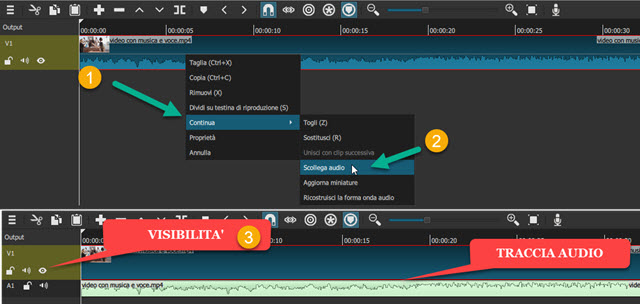
Il passaggio successivo sarà quello di esportare l'audio per poterlo dividere in due parti, una strumentale e una vocale. Si toglie la visibilità alla traccia video cliccando sulla icona dell'occhio a sinistra della traccia stessa. Si va quindi su Esporta e in Preimpostazioni -> Audio si sceglie MP3 per poi andare su Esporta File. Si sceglie la cartella di destinazione, si dà un nome al file quindi si va su Salva e si attende la fine della codifica in Attività.
Verrà quindi salvato un file MP3 con tutto l'audio del video. Si apre il sito Melody e vi si digita un indirizzo email.

Per evitare di fornire un indirizzo email che usiamo spesso, si può anche incollare un indirizzo temporaneo creato con Yopmail. In basso si accettano i cookie quindi si seleziona l'opzione Vocals + Instrumental.
Si va su Upload MP3 e si seleziona l'audio che abbiamo estratto dal video. All'inizio verrà messo in coda (quequed), poi sarà processato (processing) e infine potremo cliccare sul pulsante Download per scaricare un file ZIP.
Un utente Windows cliccherà su quel file ZIP con il destro del mouse per poi andare su Estrai Tutto -> Estrai. Si creerà una cartella con al suo interno un'altra cartella con lo stesso nome del file caricato. Facendoci sopra un doppio click vedremo che al suo interno sono presenti due tracce audio MP3 con lo stesso nome del file originale ma a cui sono stati aggiunti i suffissi _instrumental e _vocals rispettivamente per la parte strumentale e quella vocale.

Si tratta della voce e della musica in cui è stato diviso l'audio originale estratto con Shotcut.
Il servizio Melody permette di dividere gratuitamente in parti vocali e strumentali due file MP3. Per continuare a utilizzarlo gratis, anche dopo aver raggiunto il limite, si può però usare un secondo browser o eliminare i cookie del dominio Melody. Ora si torna su Shotcut e si trascinano i due file audio in Elenco Riproduzione.
Si clicca con il destro del mouse sulla clip dell'audio originale quindi si va su Taglia.

Al posto della clip audio eliminata si trascina nella Timeline quella della parte vocale o della parte strumentale a seconda se vogliamo salvare il video con solo la voce o solo la musica. Non resta quindi che esportare il video con l'audio prescelto andando come sempre su Esporta. In Preimpostazioni non selezioniamo niente per salvare il video come Predefinito in formato MP4 con codec video H.264 e codec audio AAC. Si va poi su Esporta File.
Si aprirà una finestra di Esplora File (OS Windows) in cui selezionare la cartella di output e dare un nome al video. La percentuale del completamento della codifica la potremo vedere in alto a destra nella finestra Attività.



Nessun commento :
Posta un commento
Non inserire link cliccabili altrimenti il commento verrà eliminato. Metti la spunta a Inviami notifiche per essere avvertito via email di nuovi commenti.
Info sulla Privacy